Onedrive学生怎么认证1TB云空间 ?不管是工作还是学习,数据备份尤为重要。由于数据量的庞大和同步网速的限制,本人介绍一种方便快捷的数据备份方法,就是利用 OneDrive 云盘实现数据的自动备份。
预备工具:
可用的教育邮箱、科学上网工具
一、如何获得1TB OneDrive 空间?
登陆Office 365教育官网,输入自己的教育邮箱:xxx@xxx.edu.cn
学校和学生免费使用 Microsoft Office 365 | Microsoft 教育www.microsoft.com

2. 选择自己的身份 – 学生或者教师
3. 填写用户名、密码
4. 登录自己的教育邮箱,查看微软发送的验证码。按照邮箱内的说明继续操作即可
二、登陆 OneDrive
那么接下来让我们登陆 OneDrive 查看一下我们的云盘吧!
使用刚才的教育邮箱登陆 OneDrive
注意:初次登陆需要用到科学上网工具
2. 提示需要设置同步的文件夹,这里看你自己了。
想存在哪里都可以,此文件夹称为原路径。下一步我将介绍如何同步除了此路径之外的文件。
3. OneDrive 图标 – 右键 – 设置,即可看到拥有 1TB 的空间啦!
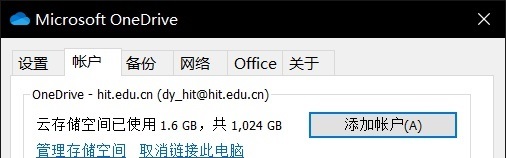
三、如何设置 OneDrive 同步任意文件夹?
1. 找到两个路径
路径一:OneDrive所在目录(原路径)
例如:E:\OneDrive
路径二:需要同步的文件夹路径
例如:F:\Folder
2. 管理员身份运行 命令提示符
输入以下代码,回车运行:
mklink/d “E:\OneDrive\COPY” “F:\Folder”
代码说明:
“E:\OneDrive\COPY “中的”COPY”为路径二在OneDrive中的名字,无需提前创建,可以任意输入。
3. 到这里就已经大功告成了!现在”F:\Folder”已经添加到了OneDrive中了,并且会自动备份在云端。

